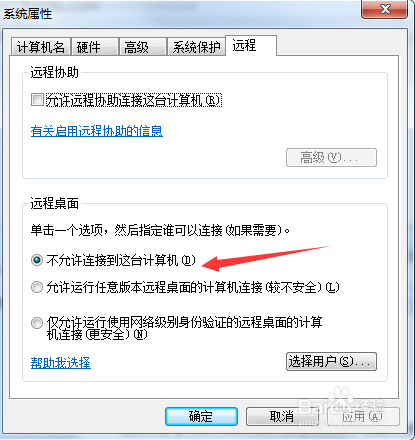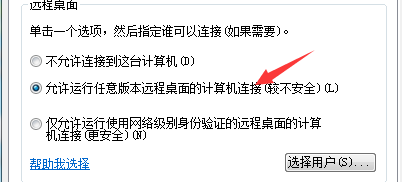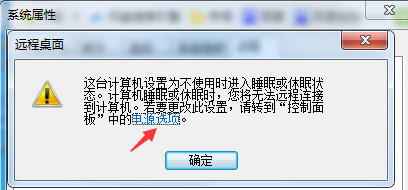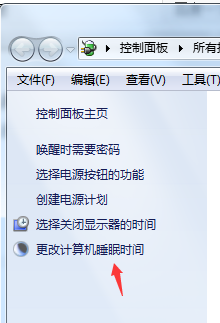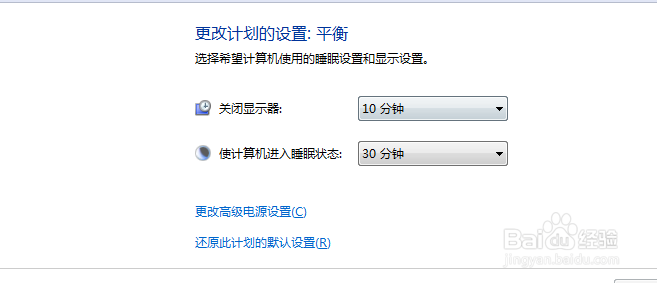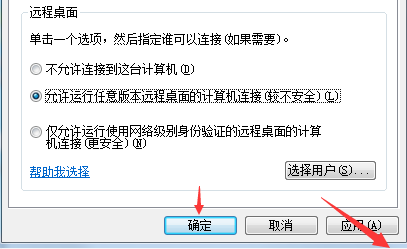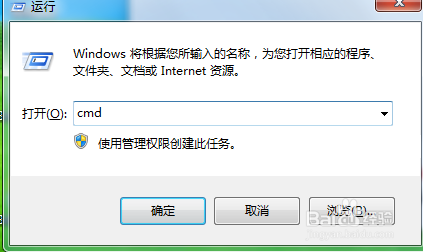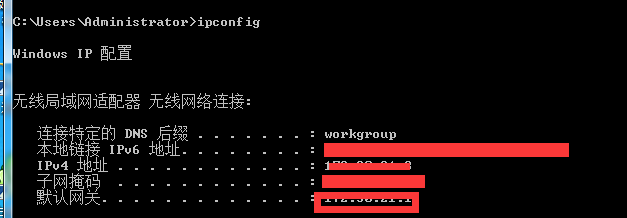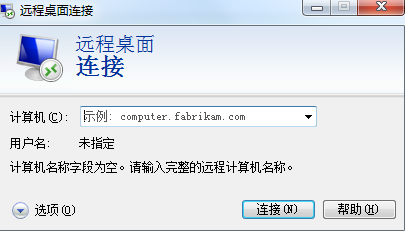如何开启远程桌面连接
1、鼠标右键点击桌面的【我的电脑】,在下拉菜单中找到【属性】点击进入。
2、进入电脑属性界面,点击左上方菜单栏中的【远程设置】选项。
3、进入系统属性对话框,在远程桌面下发可以看到默认的系统是不允许进行远程桌面的
4、我们点击下方的【允许任意版本远程桌面的计算机连接】,这样可以保证不同的windows操作系统都可以连接到我们的电脑。
5、此时电脑会弹出一个远程桌面的对话框提示我们修改电脑睡眠模式,我们点击对话框下方的【电源选项】
6、进入电源选项界面,点击右上方的【更改计算机睡眠选项】
7、把【关闭显示器】和【计算机进入睡眠状态】设置更改为从不,然后点击保存
8、然后回到远程桌面处的对话框,点击下方的应用,和确定。
9、然后打开开始菜单,在运行栏里输入CMD,进入命令提示符界面。
10、在命令行输入【ipconfig】命令点击回车键,来查看我们电脑的IP地址。
11、然后找到需要连接我们电脑进行远程桌面电脑的运行选项,输入【mstsc】命令打开远程桌面连接。
12、然后在弹出的远程桌面连接框里输入我们刚才查看的本机IP地址即可。
声明:本网站引用、摘录或转载内容仅供网站访问者交流或参考,不代表本站立场,如存在版权或非法内容,请联系站长删除,联系邮箱:site.kefu@qq.com。
阅读量:79
阅读量:66
阅读量:39
阅读量:59
阅读量:57